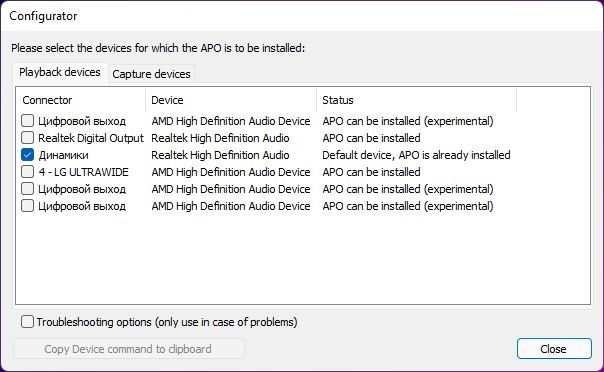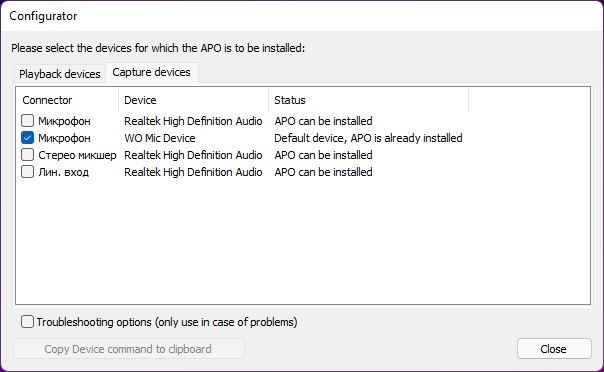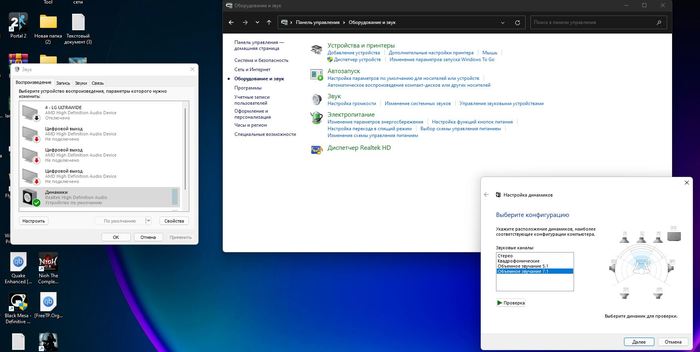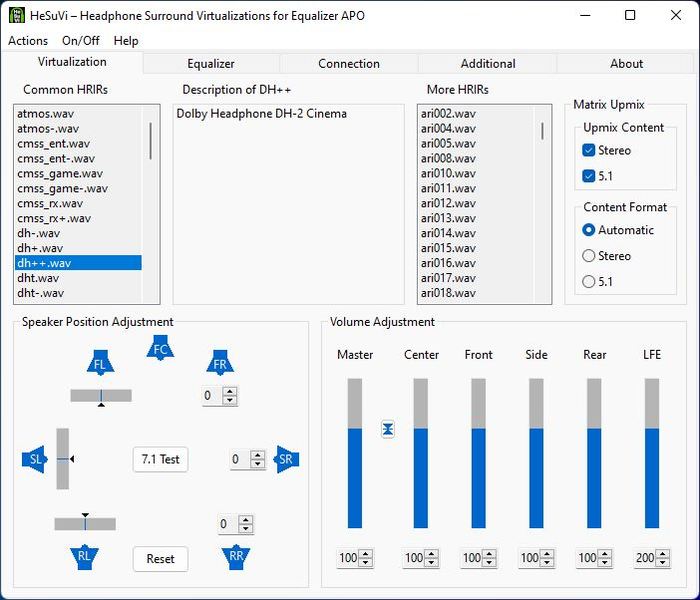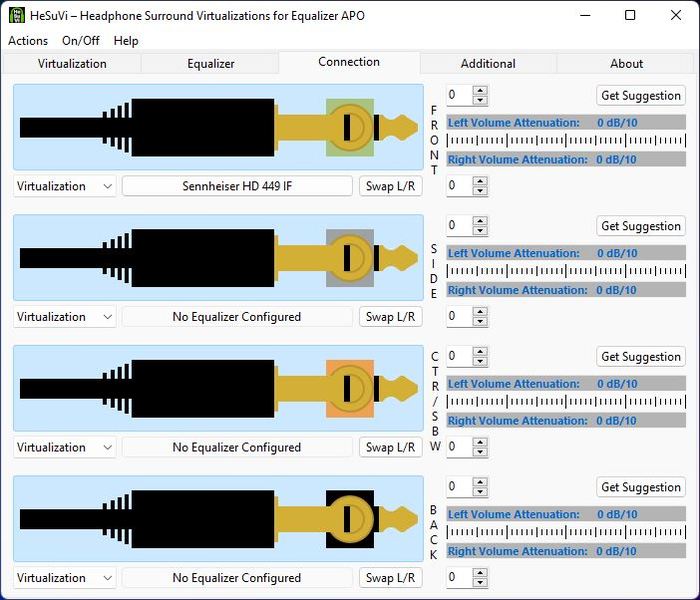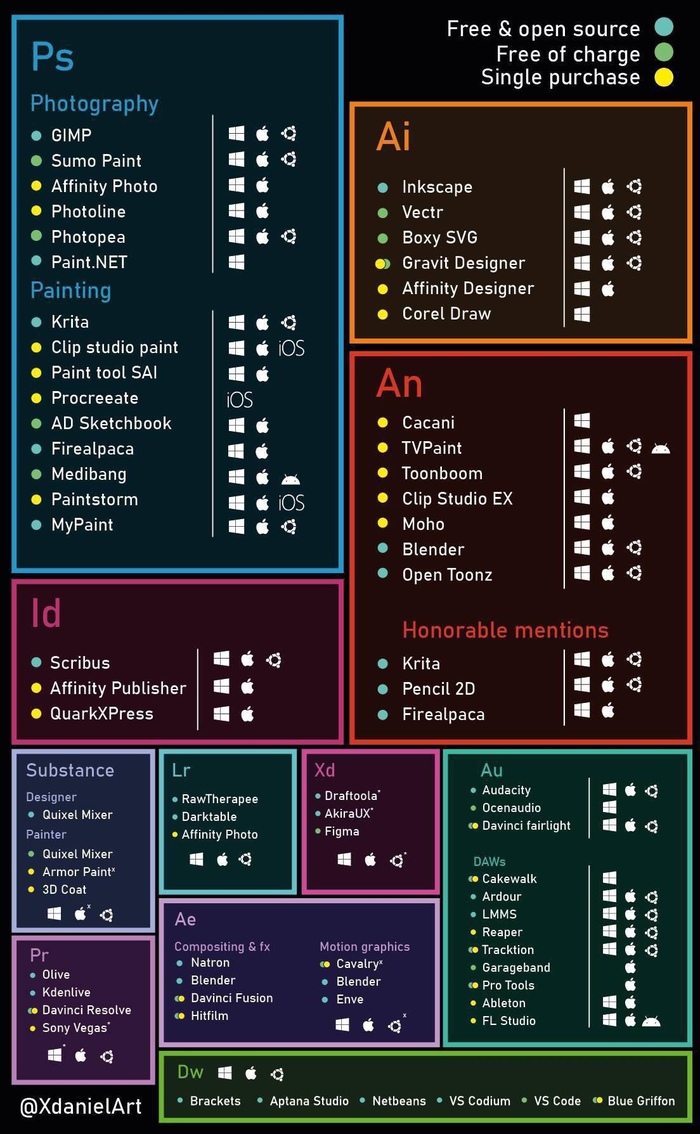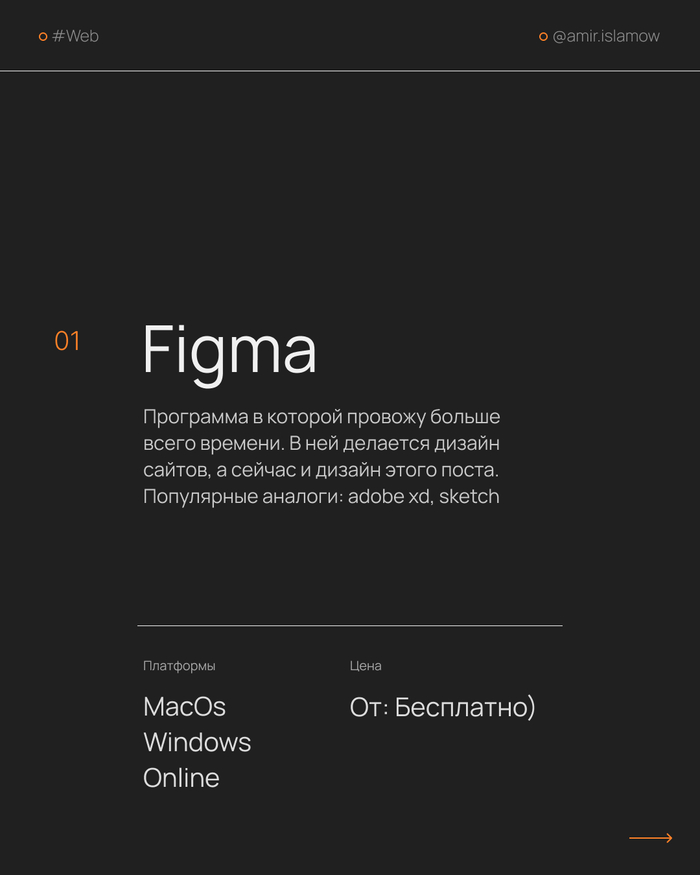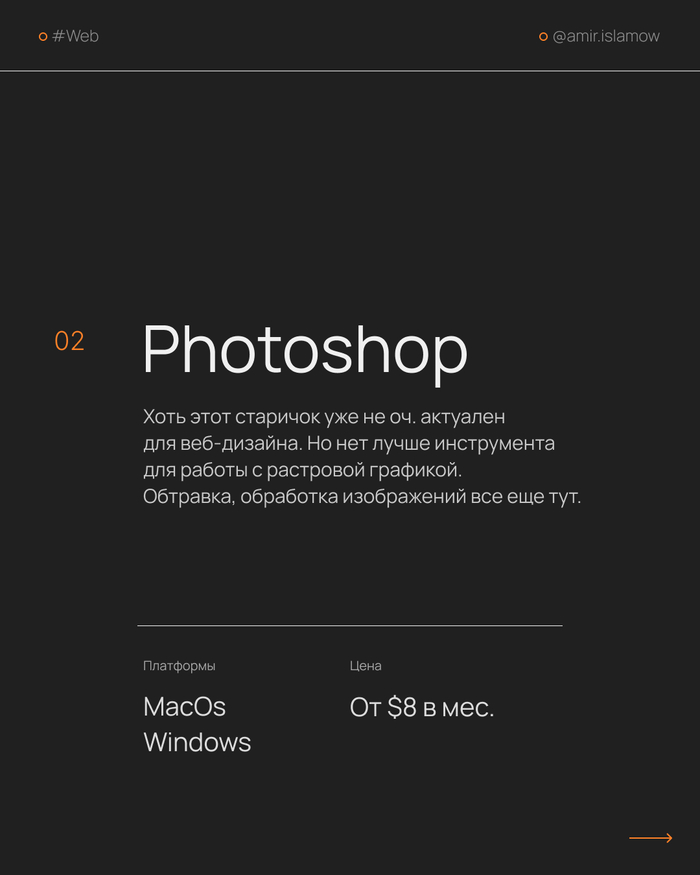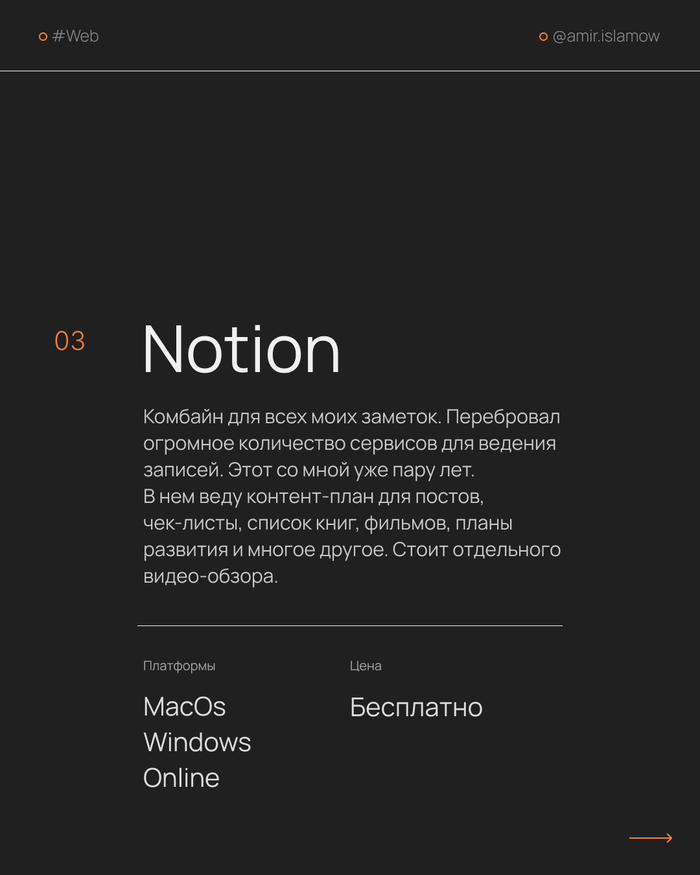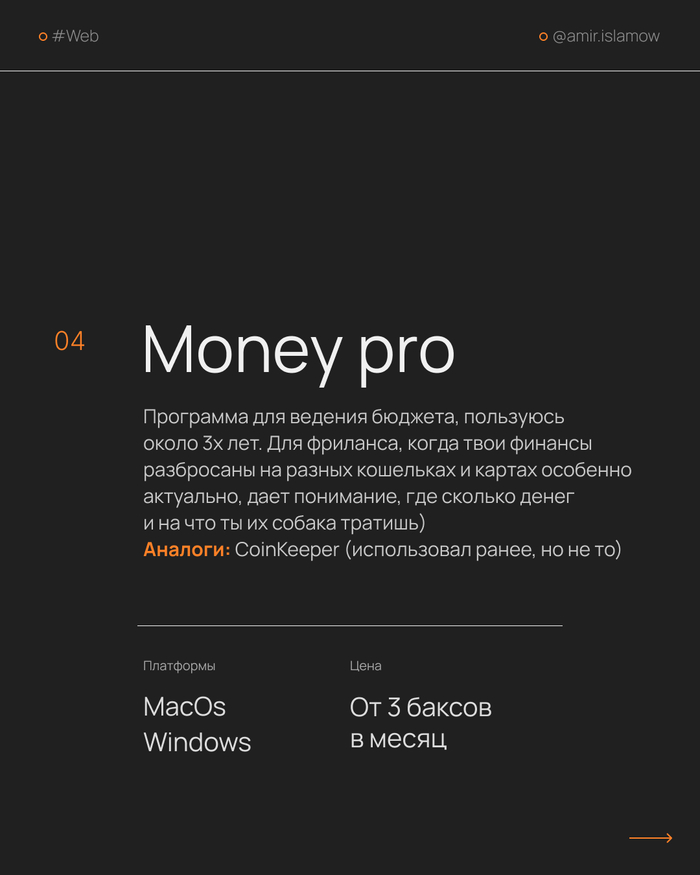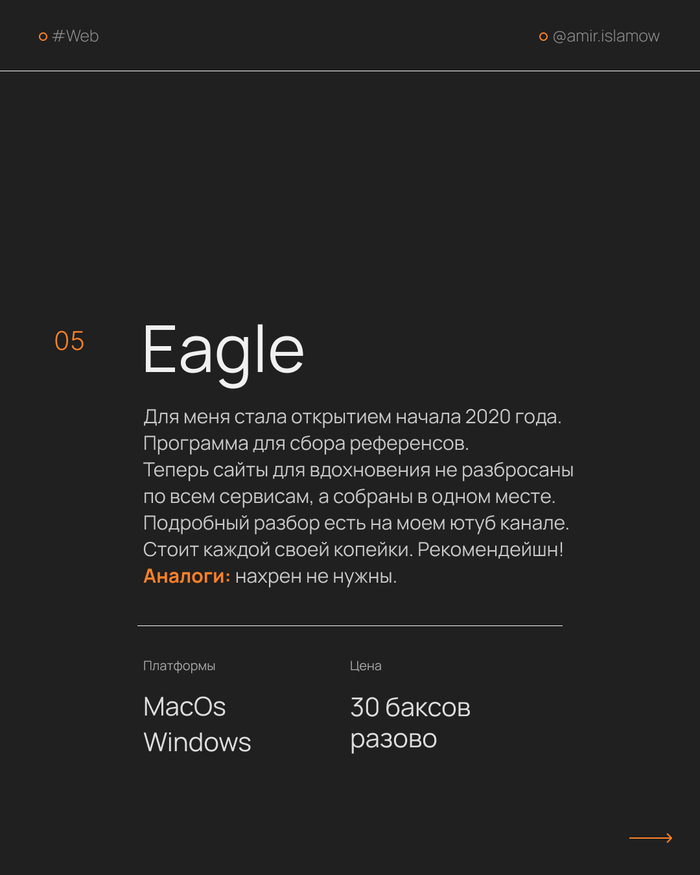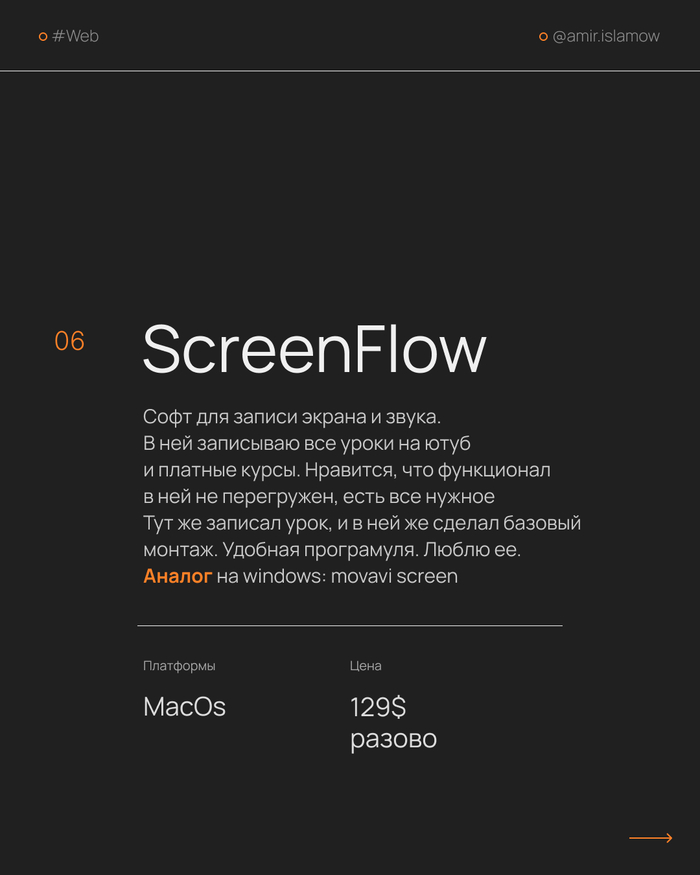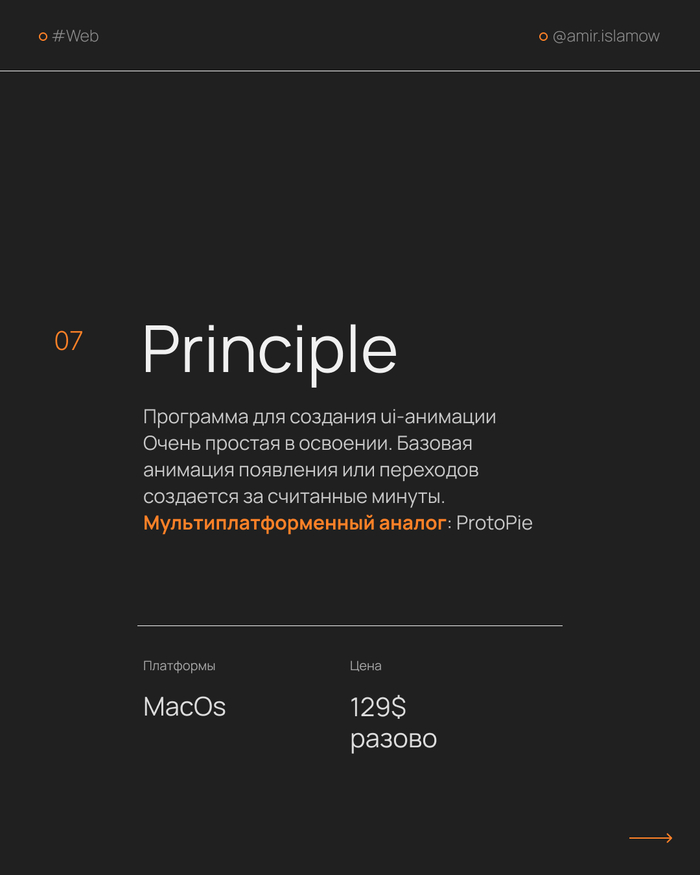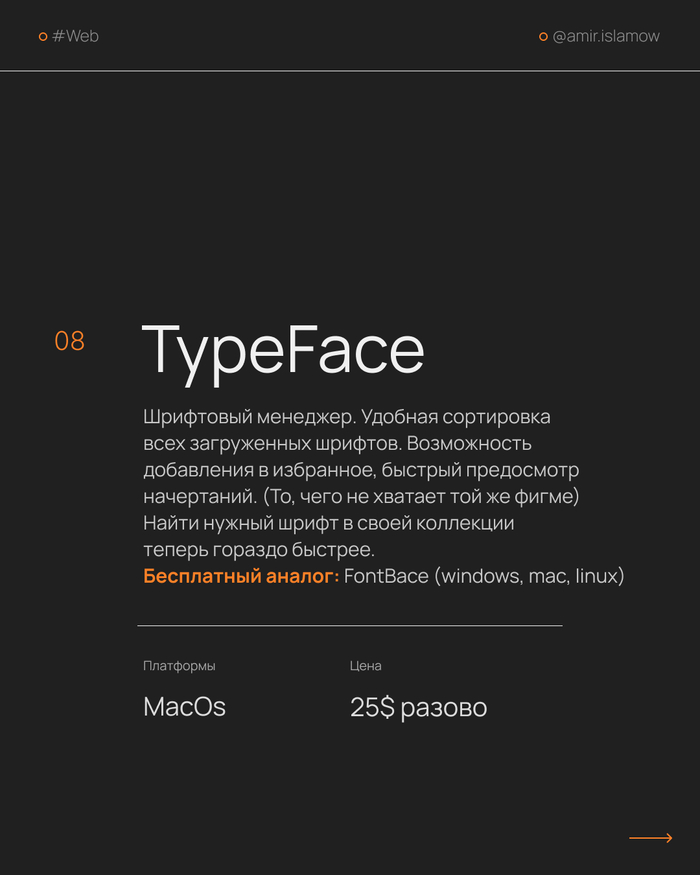Magicavoxel как сохранить файл
MagicaVoxel - это программа для создания трехмерных объектов в концепции воксельной графики. Воксел - это аналог двумерного пиксела в трёхмерном пространстве, т.е., это единица трёхмерного мира. В редакторе MagicaVoxel воксел имеет форму кубика, и этим кубиками можно очень ловко управлять - создавать, перекрашивать, удалять, перемещать. Программа обладает рендер-движком для красивой отрисовки вашего 3d объекта в растровый формат. Поддерживается экспорт в некоторые популярные 3d форматы, например, OBJ.

Интерфейс и начало работы
Главный интерфейс вы видите на скриншоте выше. В таком интерфейсе протекает основная работа - с 3d объектом. Есть еще два интерфейса - работа в 3d мире и рендер. Чтобы по очереди менять пространство объекта и мира существует кнопка . Для начала рендеринга - кнопка [Render]
При работе с трехмерным изображением очень важно понимать, какое действие вы производите, и каким инструментом. Надо постоянно держать на контроле - режим и инструмент. Тогда работа будет спориться. Поэтому, важно знать назначения панелей и кнопок.
Первое действие, которое вам нужно освоить - вращение объекта. Оно не завязано на какую-то кнопку и производится мышкой с зажатой правой ее клавишей. Можно также вращать строго в двух направлениях по очереди, если нажать кнопку - появятся две панельки в нижнем правом углу холста для вращения по вертикали и по горизонтали уже с зажатой левой кнопкой мыши. А приближение/отдаление объекта производится колёсиком мыши.
С правой стороны находятся вспомогательные инструменты и готовые проекты. Обратите внимание, что при наведении мыши на тот или иной элемент интерфейса в нижней панели возникает подсказка по кнопке, находящейся под курсором. Если нижняя панель не видна, то она открывается кнопкой . Рядом с этой кнопкой иконка фотика - это быстрый экспорт изображения объекта в файл PNG без рендеринга.
Как дублировать какой-то фрагмент вашей модели:
- Выделить.
- Скопировать в буфер обмена Ctrl+C.
- Вставить из буфера обмена Ctrl+V. Вставится точно на то же место, т.ч., это незаметно.
- Выбрать инструмент (Move).
- Переместить мышкой в новое место.
Перед дублированием убедитесь, что кубе достаточно места для прибавления в него новых вокселов.
Рендеринг
Мало смысла создавать свои объекты и миры, если люди могут смотреть их только с помощью одной единственной программы. Поэтому, существует рендеринг - обсчет каждого пиксела картинки, которая появится в результате рендеринга. При обсчете учитываются многие факторы, например, освещение, тени, окружающий вид, материал, из которого сделан объект.
Это всё можно настроить на закладке [Render]. При ее открытии сразу начинается обсчет с предустановленными параметрами. Это не секундное дело. Советую обсчет остановить и заняться этими самыми параметрами. Выставить свет, назначить размер и качество будущей картинки, выбрать материал.
После окончания рендеринга сохранить красивую картинку можно так: справа выбрать настройки изображений и нажать кнопку [Render] на той же правой панели.
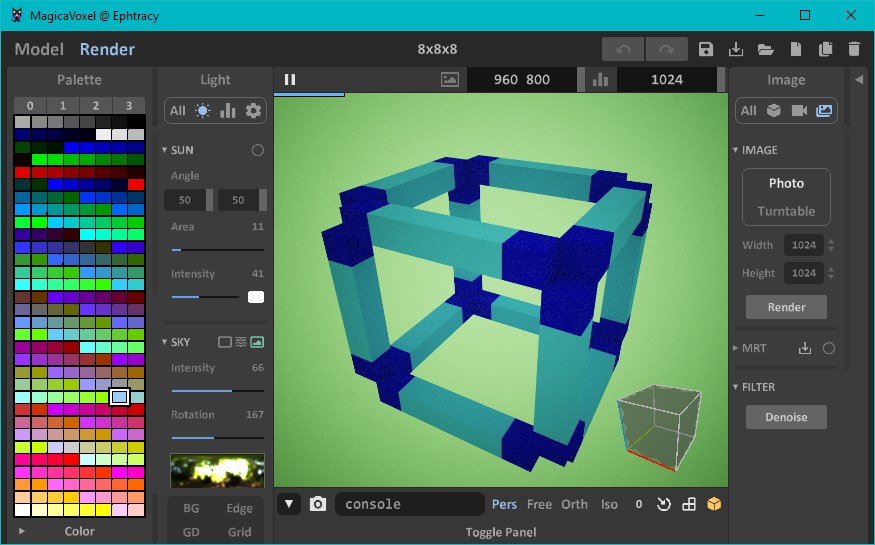
Замечено два подводных камня в рендеринге:
1. При переходе на закладку рендеринга видна площадка, но самого объекта нет. Это значит он находится под линией горизонта. Вернитесь на закладку [Model], перейдите в мир по кнопке и поднимите объект выше (выделите объект и потяните за вертикальную стрелку).
2. При переходе на закладку рендеринга вообще ничего не видно. Тут я особо ничего объяснить не могу. Вероятно, параметры вашего компьютера не позволяют производить рендеринг.
MagicaVoxel- это программа для воксельного моделирования (в 3D). Как и в Blender по середине экрана располагается область 3D просмотра, а по бокам - панели с инструментами и настройками.

Заметьте, в ней нет явно оформленного главного меню. Для сохранения придется нажимать на кнопки Save (сохранить) или As (сокращение Save As - сохранить как).

Или же можно нажать на кнопку, подписанную как Сохранить на рисунке для сохранения.
Принцип работы заключается в следующем: у Вас есть некоторое пространство в форме параллелепипеда, в котором Вы можете творить что хотите, вылезать за пределы пространства недопустимо.
Оси располагаются привычно - Z смотрит вверх, а X и Y смотрят в перпендикулярные друг другу стороны.

- Для редактирования поверхности, состоящей из вокселей (кубов) существуют такие инструменты:
- Attach - изменение формы поверхности объекта.
- Erase - ластик.
- Paint - кисть.
- Move - инструмент, позволяющий двигать всю поверхность.
-
Притом, тот цвет в выделенной ячейке палитры будет замещен новым установленным Вами цветом внизу.
Этот режим предназначен для раскраски существующей поверхности.

-
При рисовании на объекте программа запоминает какая ячейка палитры использовалась для рисовании на данной части поверхности. Точней, к каждому вокселю привязывается та ячейка, цветом которой он был раскрашен.
- B (сокращение Box) - рисование кистью с формой параллелепипеда.
- V (сокращение Voxel) - рисование кистью с формой либо куба, либо сферы.
- С (сокращение Circle) - рисование кистью с формой окружности или квадрата.
- Под надписью Center (рядом с палитрой) можно выбрать либо круг (Circle), либо Square (квадрат).
- Рядом есть кнопочка с E, либо с O. Если нажать ее название изменится: с E на O или наоборот.
- O (от слова Odd) означает, что в центре будет нечетное количество клеток по двум осям образующим плоскость,, в которой лежит круг или квадрат.
- При выдранной E (от Even) в центре будет четное количество клеток по двум осям, которые образуют плоскость, в которой лежит круг или квадрат.
![Иконка MagicaVoxel]()
В нашей сегодняшней статье речь пойдет о простейшем 3D-редакторе, который при помощи векторной графики создает трехмерные модели, а также редактирует уже готовые варианты. Более подробно обо всем этом мы расскажем ниже, а в самом конце странички предложим пользователю бесплатно скачать последнюю версию MagicaVoxel 0.99.6.3 через торрент.
К сожалению, программы на русском языке пока нет. Как только она появится, мы обязательно обновим раздачу.
Описание и возможности
Давайте начнем с возможностей приложения. Их список выглядит следующим образом:
- Редактирование векторных 3D-моделей.
- Присутствует собственный модуль для конечной визуализации.
- Собственная система материалов.
- Широкий набор инструментов для 3D-моделирования и скульптинга.
- Воксельный шейдер.
![Пользовательский интерфейс MagicaVoxel]()
Также у данного приложения присутствует целый ряд дополнительных возможностей, о которых можно узнать подробнее из прикрепленного в самом конце странички видео.
Как пользоваться
Дальше давайте разбираться с установкой программы, а также началом работы с ней.
Загрузка и установка
В данном случае ПО не требует установки как таковой. Все что нужно, это скачать и запустить его. Поступим следующим образом:
- Сначала перейдите в самый конец странички и найдите там кнопку, при помощи которой сможете скачать последнюю версию MagicaVoxel. Дальше распаковываем полученный архив и запускаем исполняемый файл.
![Запуск программы MagicaVoxel]()
- В результате появится предупреждение о необходимости предоставления администраторских полномочий. Соглашаемся и нажимаем обозначенную на скриншоте кнопку.
![Доступ к полномочиям администратора при запуске MagicaVoxel]()
В результате программа запустится, и мы сможем переходить к работе с ней.
Инструкция по работе
Подробно описать процесс работы с данным приложением мы просто не успеем. Здесь все делается так же, как и в большинстве других 3D-редакторов. Отличие заключается в том, что работать с описываемым софтом гораздо проще. Например, на скриншоте ниже вы видите визуализацию модели крепости.
![Рендер в MagicaVoxel]()
Опять же, для того чтобы научиться пользоваться 3D-редактором, достаточно перейти ниже и запустить воспроизведение обучающего видео по теме.
Достоинства и недостатки
А теперь переходим дальше и разберем положительные, а также отрицательные особенности работы с программой.
- Простота использования и невысокие системные требования.
- Хорошее быстродействие.
- Наличие встроенных профилей.
- Есть модуль для рендера готовой модели.
- Поддержка работы с векторными изображениями.
- По количеству возможностей данный 3D-редактор проигрывает практически всем конкурентам.
Похожие приложения
Давайте рассмотрим еще несколько простых 3D-редакторов, которые могут справляться с теми же задачами, что и обозреваемый в статье софт:
- K-3D.
- SketchUp.
- Art of Illusion.
- Wings 3D.
- TrueSpace.
- Sculptris.
- SOFTIMAGE|XSI Mod Tool.
- Zmodeler.
- MachStudio.
Системные требования
Еще одним достоинством приложения является его хорошее быстродействие и способность работы даже на слабых ПК и ноутбуках.
- Центральный процессор: 1.6 ГГц.
- Оперативная память: 2 Гб.
- Пространство на жестком диске: 12 Мб.
- Платформа: Microsoft Windows 32/64 Bit.
По прикрепленной ниже кнопке можно бесплатно скачать новейшую версию приложения через торрент.
Версия: 0.99.6.3 Информация обновлена и актуальна: 2021 год Название: MagicaVoxel Платформа: Windows XP, 7, 8, 10 Язык: Английский Лицензия: Бесплатно Пароль к архиву: bestsoft.club Видеообзор
Данное видео станет хорошим началом знакомства с обозреваемым в статье приложением.
Вопросы и ответы
Теперь вы можете переходить к практике, предварительно скачав и установив программу на свой компьютер. Внимательно просмотрите обучающий ролик, который найдете выше. Если в результате вопросы все же появятся, напишите об этом нам, перейдя ниже и оставив комментарий.
Magicavoxel это воксельный Open Source редактор. Он содержит в себе не только инструменты для воксельного моделирования, но и включает в себя качественный рендер движок, который позволяет гибко настроить материалы и экспортировать их вместе с запечёнными AO текстурами и тенями.
![MagicaVoxel - свободный воксельный 3d редактор Cgimedia, Magicavoxel, Редактор, Voxelart, Софт, Графический редактор, Длиннопост, Программа, Видео]()
Редактор доступен на системах Windows и Mac OS и позволяет экспортировать результат работы в популярные 3d форматы и даже 2d спрайты.
![MagicaVoxel - свободный воксельный 3d редактор Cgimedia, Magicavoxel, Редактор, Voxelart, Софт, Графический редактор, Длиннопост, Программа, Видео]()
Помимо стандартных инструментов редактирования, реализована поддержка ввода команд, что позволяет создавать действительно сложные структуры.
![MagicaVoxel - свободный воксельный 3d редактор Cgimedia, Magicavoxel, Редактор, Voxelart, Софт, Графический редактор, Длиннопост, Программа, Видео]()
![MagicaVoxel - свободный воксельный 3d редактор Cgimedia, Magicavoxel, Редактор, Voxelart, Софт, Графический редактор, Длиннопост, Программа, Видео]()
• Хороший инструментарий для редактирования;
• Функциональный движок для рендеринга;
• Малый размер и низкие требования к ресурсам;
Примеры работ, созданных в редакторе:
![MagicaVoxel - свободный воксельный 3d редактор Cgimedia, Magicavoxel, Редактор, Voxelart, Софт, Графический редактор, Длиннопост, Программа, Видео]()
![MagicaVoxel - свободный воксельный 3d редактор Cgimedia, Magicavoxel, Редактор, Voxelart, Софт, Графический редактор, Длиннопост, Программа, Видео]()
![MagicaVoxel - свободный воксельный 3d редактор Cgimedia, Magicavoxel, Редактор, Voxelart, Софт, Графический редактор, Длиннопост, Программа, Видео]()
Другие работы на Sketchfab:
![]()
CGI Media
2.2K постов 5.5K подписчиков
Правила сообщества
• Посты должны соответствовать тематике cообщества.
• Не допускается спам и нарушение правил сайта pikabu.
Спасибо за то, что есть чем развлечься на обеде =)
Скачалось два мегабайта. Думал, что онлайн-инсталлятор. А нет, это вся программа столько весит о_О![Иллюстрация к комментарию]()
попробовал, очень годно
![Иллюстрация к комментарию]()
![Иллюстрация к комментарию]()
![Иллюстрация к комментарию]()
Коллеги посоветовали идти работать в АвтоВАЗ XDDD
![Иллюстрация к комментарию]()
Это любовь с первого взгляда.
О, только на прошлой неделе узнал про такую штуку как Voxel Art, а тут уже и редактор подоспел!
Опять этот эффект непомнюкого.
Это прям замечательная штука)
Огромное спасибо, будет чем позаниматься на работе =)
Комментарий удален. Причина: данный аккаунт был удалён![Иллюстрация к комментарию]()
сделал недельку назад где-то
![Иллюстрация к комментарию]()
А я Т.А.Р.Д.И.С. нарисовал)
![Иллюстрация к комментарию]()
![Иллюстрация к комментарию]()
О, будет где кораблики для space engineers планировать.
![Иллюстрация к комментарию]()
Хахах) А я тут в magica voxel рисую модельки для печати их на 3d принтере в майнкрафте(мод open computers). С помощью него можно сделать свой блок либо же блочную структуру. Фантазия неограниченна) Теперь 1 блок в майнкрафте состоит еще из 4096 блоков (разрешение 16x16x16). Погуглите open computers 3dm models, крутая тема :D
капееееец, я так много пытался рисовать в пиксельарт, ты даже представить себе не можешь как сильно ты меня выручил сейчас
Просто фантастика! Люблю когда просто, мало весит, быстро и очень удобно! Прямо до слез. :'( Такие программы - моя слабость.
А наработки можно потом где нить применить? Или как вообще это всё работает?)
ребят,вообще не понимаю,где меню редактора,кисти и т.д.?
![Иллюстрация к комментарию]()
![Иллюстрация к комментарию]()
И никто не сделал гнома?
Где это используется?
Подскажите , как сделать блоки прозрачными ( как на первой картинке ). И можно ли как нибудь заменить черный фон , на облака ?
Отличная программа. И формат файлов, в которых сохраняются модели, тоже легкий и довольно легко будет встраиваться в различные простые игры
А есть руссификатор? мне на русском удобней работать
В игре robocraft тоже можно такое делать, только оно ездит, стреляет и отстреливает кубы другим таким же конструкторам.
А для чего это все? :)
Подскажите, пожалуйста, я не могу в пиксели. Как убрать пиксель я догадалась (левой кнопкой мыши), а если лишнечка убрала, как вернуть обратно пиксель? Как строить, а не разрушать? :)
Обидно. Моя паршивая видюха не хочет тянуть рендер.
Как я понимаю это никак не решить (кроме как купить новую), верно?
![Иллюстрация к комментарию]()
Так, а кто уже там работал, может сказать, есть ли там функция импорта в Png?
Объёмный виртуальный звук в любимых наушниках на любой звуковой карте. Вплоть до 7.1 + деморолик от меня
Не знаю был ли пост на эту тему, но я не нашел.
Речь пойдет о том как добиться так называемого бинаурального звучания в играх, фильмах и музыке, благодаря бесплатным OpenSource проектам на Виндовс. (Если вам понравится этот пост позже выложу инструкцию под Линукс).
Для чего это нужно? Ну во первых в фильмах и играх появляется позиционирование звука, создаётся эффект как будто источники звуках находятся вокруг нас - сзади, спереди и по бокам.
Очень полезно для онлайн шутеров, позволяет получить нехилое преимущество.
Так же фильмы начинают звучать совсем по другому! А музыка при прослушивании играет как будто из колонок, из-за чего мозг не так устает при частом прослушивании.
Мой деморолики в конце поста, можете послушать их в наушниках (в колонках не работает) и решить, а нужно ли вам это.
И так что нам понадобится две программы, а точнее программа и модуль для неё.
Следуем инструкции установки, устанавливается просто (как и большинство программ в Виндовс. Будут вопросы, добро пожаловать в комментарии).
2) После установки запустится программа Configurator. Если не запустилась или вы ошиблись с выбором нужного источника звука - ищем через поиск Виндовс или в меню пуск (ну или как вам удобней) ярлык программы Configurator. там выбираем источник звука который сейчас используется по умолчанию (то есть на против него в списке должно быть написано Default Device . ) у меня это динамики звуковой карты realtek. Так же выбираем во вкладке Capture Device источник звука микрофона который стоит по умолчанию.
![Объёмный виртуальный звук в любимых наушниках на любой звуковой карте. Вплоть до 7.1 + деморолик от меня Звук, Программа, Софт, Приложение, Игры, АСМР, Наушники, Видео, Длиннопост]()
![Объёмный виртуальный звук в любимых наушниках на любой звуковой карте. Вплоть до 7.1 + деморолик от меня Звук, Программа, Софт, Приложение, Игры, АСМР, Наушники, Видео, Длиннопост]()
Далее нажимаем ОК - и перезагружаемся
3) Скачиваем и устанавливаем программу-модуль Hesuvi (она то и дает объёмный звук).
Следуем инструкции установки, устанавливается просто (как и большинство программ в Виндовс. Будут вопросы, добро пожаловать в комментарии).
4) Настойки ОС Виндовс.
Заходим в панель управления Виндовс. - Оборудование и звук - Звук. Видим динамики либо наушники (ваше устройство по умолчанию) Динамики либо наушники - настроить.
И выбираем 7.1 - далее, далее, далее.. Готово.
От себя отмечу что на некоторых старых и бюджетных ноутбуках доступен только звук 2.0 .
Но не расстраивайтесь, позиционирования звука как в кинотеатре у вас не будет, но звуковой эффект будет как в колонках 2.0 что неплохо для стерео музыки.
![Объёмный виртуальный звук в любимых наушниках на любой звуковой карте. Вплоть до 7.1 + деморолик от меня Звук, Программа, Софт, Приложение, Игры, АСМР, Наушники, Видео, Длиннопост]()
5) Настройка Hesuvi
Запускаем программу Hesuvi. Видим такое первым такое окно ка на скриншоте ниже. Это основная рабочая вкладка virtualization. Ставим справа галочки Upmix Content, или не ставим =)..
Эти галочки конвертируют звук из 2.0 - Стерео и 5.1 в 7.1.. Это чисто на ваше усмотрение, послушаете поймёте. Но я бы советовал для оставить галочку на 5.1.
ВАЖНО: Управление эффектами производится на этой вкладке с меню-списке Common HRIRs.
Выбираем на свой вкус, лично мне нравится dh++.wav (это dolby headphone).
![Объёмный виртуальный звук в любимых наушниках на любой звуковой карте. Вплоть до 7.1 + деморолик от меня Звук, Программа, Софт, Приложение, Игры, АСМР, Наушники, Видео, Длиннопост]()
Переходим во вкладку Connection, видим штекеры, наживаем на них, так чтобы они загорелись синим цветом и "вставились в разъем, как на картинке ниже).
Также ниже проверяем установлено ли по умолчанию значение Visualization ниже под изображением штекеров.
![Объёмный виртуальный звук в любимых наушниках на любой звуковой карте. Вплоть до 7.1 + деморолик от меня Звук, Программа, Софт, Приложение, Игры, АСМР, Наушники, Видео, Длиннопост]()
Далее переходи на вкладку Addiction и ставим единственную главку как на скриншоте.
(у меня работало и без нее, но не помешает на всякий случай).
![Объёмный виртуальный звук в любимых наушниках на любой звуковой карте. Вплоть до 7.1 + деморолик от меня Звук, Программа, Софт, Приложение, Игры, АСМР, Наушники, Видео, Длиннопост]()
А теперь к приятному - Демонстрация звука.
Видео 1 - звуковые эффекты и музыка с демонстрационного диска для домашнего кинотеатра.
Виртуальный звук 7.1
Видео 2 - игра battlefield 1.
Виртуальный звук 7.1
Если будут вопросы жду вас в комментариях!
Спасибо за внимание! Удачи!Альтернативы продуктам Adobe в Open source
![Альтернативы продуктам Adobe в Open source Linux, Open source, Программа, Adobe After Effects, Программное обеспечение, Софт, Альтернатива, Аналог, Adobe, Freeware, Photoshop]()
![]()
Мой топ программ для дизайна и не только)
![Мой топ программ для дизайна и не только) Фриланс, Дизайн, Софт, Топ, Программа, Длиннопост]()
![Мой топ программ для дизайна и не только) Фриланс, Дизайн, Софт, Топ, Программа, Длиннопост]()
![Мой топ программ для дизайна и не только) Фриланс, Дизайн, Софт, Топ, Программа, Длиннопост]()
![Мой топ программ для дизайна и не только) Фриланс, Дизайн, Софт, Топ, Программа, Длиннопост]()
![Мой топ программ для дизайна и не только) Фриланс, Дизайн, Софт, Топ, Программа, Длиннопост]()
![Мой топ программ для дизайна и не только) Фриланс, Дизайн, Софт, Топ, Программа, Длиннопост]()
![Мой топ программ для дизайна и не только) Фриланс, Дизайн, Софт, Топ, Программа, Длиннопост]()
![Мой топ программ для дизайна и не только) Фриланс, Дизайн, Софт, Топ, Программа, Длиннопост]()
![]()
Найти и сохранить таймкоды всех объектов на видео одним кликом или машинное обучение для видеомонтажа
![Найти и сохранить таймкоды всех объектов на видео одним кликом или машинное обучение для видеомонтажа Видеомонтаж, Обучение, Adobe, Premiere, Видео, Новое, Программа, Софт, Длиннопост, Объект]()
Аналоговые Betacam-ы были вытеснены всевозможными флешками, а многочисленные кодеки пришли к единым стандартам, таким как H.264.
Новый виток развития наметился в последнее время благодаря повсеместному развитию нейронных сетей. Теперь эти технологии постепенно подбираются в видеопроизводству.
Теперь искать любые фрагменты видео очень просто
Сказано-сделано, через какое то время я выложил приложение Videoindex в Mac App Store.
Моя программа предлагает указать путь к папке с исходниками, выбрать одну из двух встроенных в приложение обученных моделей Core ML (или даже использовать свои личные модели, если такие имеются) и запустить сканирование вашей библиотеки видео.
Она будет распознавать объекты на видео и записывать информацию о пути к конкретному файлу и таймкоду найденного обьекта. После завершения сканирования, можно будет воспользоваться поиском, который выдаст все найденные фрагменты, соответствующие поисковому запросу.
![Найти и сохранить таймкоды всех объектов на видео одним кликом или машинное обучение для видеомонтажа Видеомонтаж, Обучение, Adobe, Premiere, Видео, Новое, Программа, Софт, Длиннопост, Объект]()
окно Indexation - идет сканировние исходников с распознаванием объектов
Весь найденный список фрагментов можно будет экспортировать в формат XML, который как раз используется для переноса сохраненных секвенций с файлами и поддерживается практически всеми современными монтажными программами.
![Найти и сохранить таймкоды всех объектов на видео одним кликом или машинное обучение для видеомонтажа Видеомонтаж, Обучение, Adobe, Premiere, Видео, Новое, Программа, Софт, Длиннопост, Объект]()
В итоге буквально в пару кликов все, что вы искали, окажется аккуратно выложено на секвенции в вашем проекте. То, что раньше могло занять буквально половину дня, сейчас займет пару минут.
Похожая (если не та же самая) технология распознавания используется в iOS для распознавания объектов на ваших фото, и облегчает навигацию по альбомам в iPhone.
Базовые модели машинного обучения используются для распознавания видеообъектов. Приложение поставляется с двумя моделями — YOLOv3 и Resnet50. Вы можете использовать их вместе и по отдельности, а также как свои собственные файлы моделей Core ML.
Управление моделями производится в окне настроек где доступныаж три слота для загрузки моделей. Первый слот предназначен для модели YOLOv3, второй — для Resnet50, а третий слот доступен для загрузки ваших собственных файлов модели Core ML.
![Найти и сохранить таймкоды всех объектов на видео одним кликом или машинное обучение для видеомонтажа Видеомонтаж, Обучение, Adobe, Premiere, Видео, Новое, Программа, Софт, Длиннопост, Объект]()
окно настроек
Конечно, нужно учитывать что качество индексации и поиска напрямую зависит от качества обученных моделей, которые содержат информацию о распознаваемых объектах. Но файлов моделей с каждым днем становится все больше, организуются сообщества, где доступны для скачивания файлы моделей в различных форматах, таких как Kaggle, или просто набор картинок – Dataset, которые используются для создания этих самых обученных моделей.
![Найти и сохранить таймкоды всех объектов на видео одним кликом или машинное обучение для видеомонтажа Видеомонтаж, Обучение, Adobe, Premiere, Видео, Новое, Программа, Софт, Длиннопост, Объект]()
Читайте также:
-
При изменении цвета ячейки палитры изменятся и цвета всех вокселей, который были раскрашены кистью с цветом из этой ячейки.
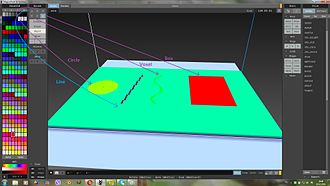
Есть несколько примитивов, которыми можно раскрашивать поверхность: